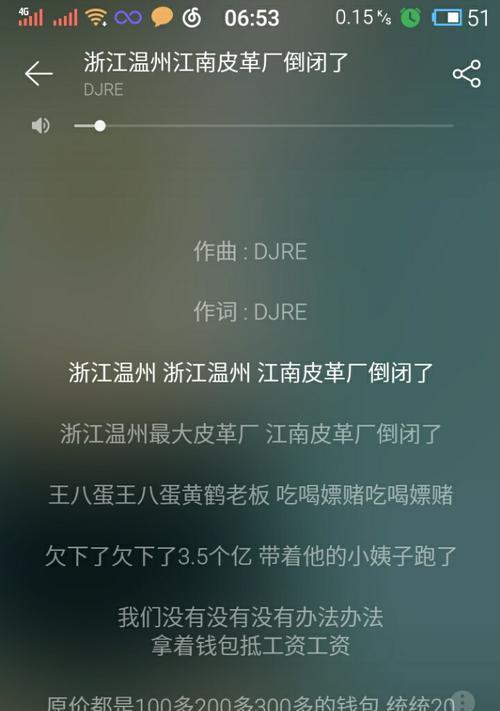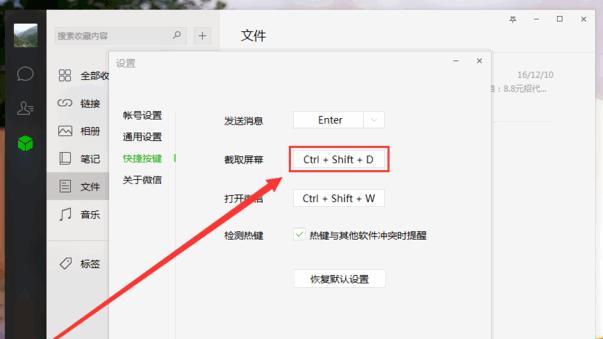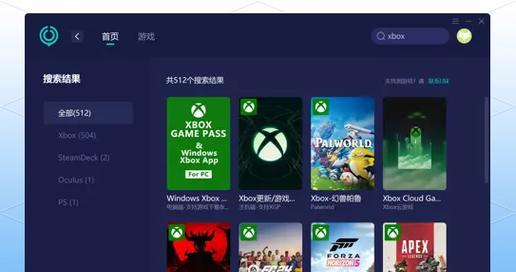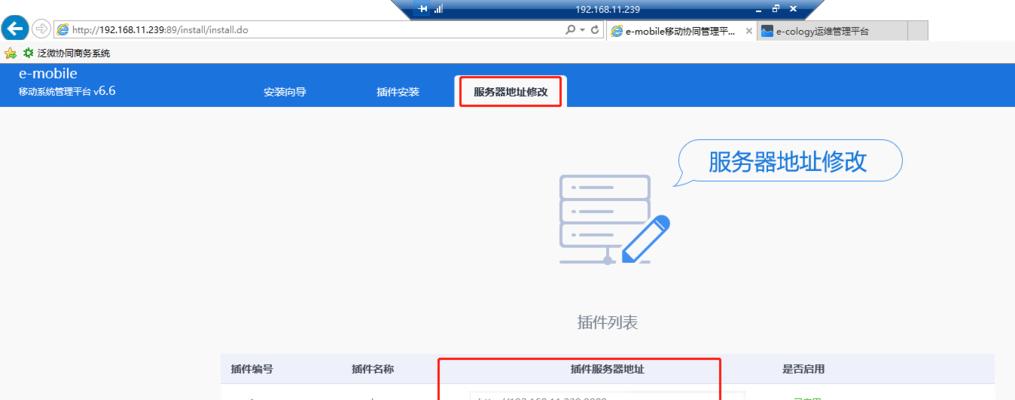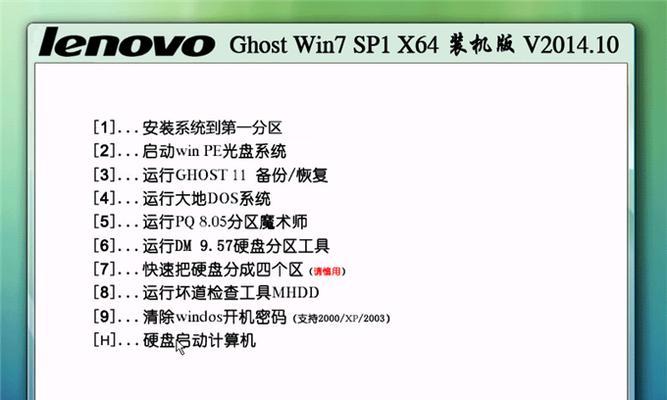随着科技的飞速发展,老式电脑的网络连接问题逐渐成为用户面临的一个普遍困扰。本文将针对老式电脑网络连接错误进行分析,并提供解决方法,帮助用户顺利连接网络。

网线连接问题及解决方法
对于老式电脑来说,网线连接是最常见的网络连接方式。然而,由于年久失修或者使用不当,网线可能出现接触不良、断开等问题,导致网络无法正常连接。此时,用户可以检查网线的接头是否松动,并尝试更换一条新的网线。
网卡驱动问题及解决方法
老式电脑使用的网卡驱动可能已经过时,无法适应当前的网络环境。当出现网络连接错误时,用户可以通过更新网卡驱动来解决问题。可以在设备管理器中找到网卡驱动,右键选择更新驱动程序,跟随系统提示进行操作即可。
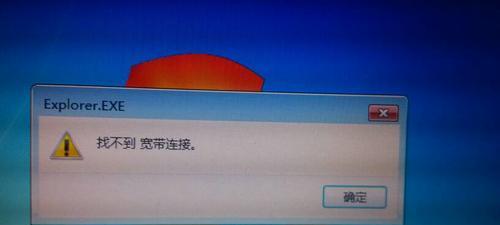
IP地址设置问题及解决方法
老式电脑可能存在IP地址设置不正确的情况,导致网络连接错误。用户可以通过以下步骤进行设置:打开网络和共享中心,点击“更改适配器设置”,找到当前使用的网络连接,右键点击属性,在“Internet协议版本4(TCP/IPv4)”中选择“获得IP地址自动获取”和“获得DNS服务器地址自动获取”。
防火墙设置问题及解决方法
有些老式电脑上的防火墙设置可能会影响网络连接,导致无法正常访问互联网。用户可以通过关闭或者调整防火墙设置来解决问题。在控制面板中找到“WindowsDefender防火墙”,选择“关闭WindowsDefender防火墙”,或者根据实际情况调整相应的防火墙规则。
DNS服务器问题及解决方法
老式电脑可能无法正确解析DNS服务器,导致网络连接错误。用户可以尝试更换为其他可靠的DNS服务器,如谷歌的8.8.8.8和8.8.4.4,以提高网络连接的稳定性和速度。
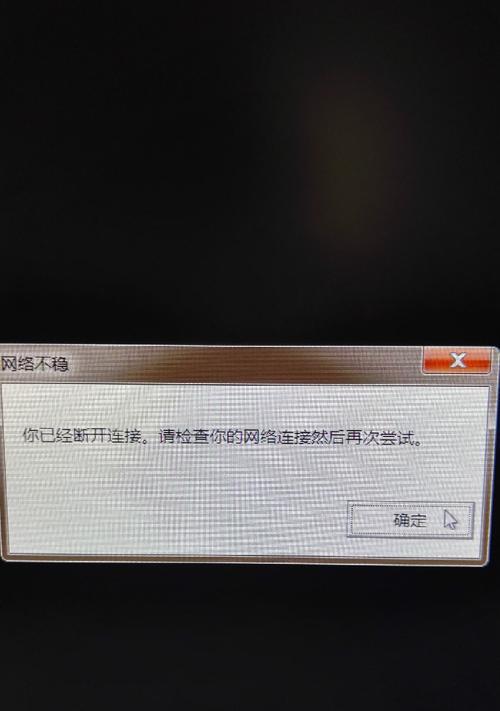
系统更新问题及解决方法
老式电脑可能由于长期未进行系统更新,导致网络连接错误。用户可以打开系统设置,点击“更新和安全”,选择“Windows更新”,点击“检查更新”来获取最新的系统更新,并按照系统提示进行安装。
路由器配置问题及解决方法
路由器配置问题也可能导致老式电脑的网络连接错误。用户可以通过访问路由器管理界面,在相应的设置选项中检查配置是否正确,并进行必要的调整。
网络卡硬件故障问题及解决方法
老式电脑的网络卡可能出现硬件故障,导致无法正常连接网络。此时,用户可以尝试将网络卡重新插拔,或者更换一块新的网络卡来解决问题。
电脑病毒感染问题及解决方法
老式电脑存在较大的电脑病毒感染风险,病毒可能导致网络连接错误。用户可以使用杀毒软件进行全盘扫描,并对发现的病毒进行清除,以恢复正常的网络连接。
网络供应商服务问题及解决方法
有时老式电脑的网络连接问题可能与网络供应商服务有关。用户可以联系网络供应商进行咨询,并根据其提供的建议和指导进行操作,以解决网络连接错误。
局域网设置问题及解决方法
老式电脑可能存在局域网设置问题,导致无法与其他设备正常通信。用户可以在控制面板中找到“网络和共享中心”,点击“高级共享设置”,确保网络发现、文件和打印机共享等选项已经启用。
Wi-Fi信号问题及解决方法
对于使用Wi-Fi连接网络的老式电脑,可能由于信号弱或者干扰严重导致网络连接错误。用户可以尝试将路由器位置调整到更接近电脑的地方,或者使用信号增强器来加强Wi-Fi信号。
浏览器设置问题及解决方法
老式电脑的浏览器设置可能会导致网络连接错误。用户可以检查浏览器的代理服务器设置,确保没有设置错误,并清除缓存和Cookie等临时文件。
网络连接设备故障问题及解决方法
除了电脑本身的问题,其他网络连接设备故障也可能导致老式电脑的网络连接错误。用户可以检查路由器、交换机等设备的状态灯是否正常,或者尝试重启这些设备来解决问题。
老式电脑网络连接错误可能涉及多个方面的原因,包括网线连接问题、网卡驱动问题、IP地址设置问题等等。通过对这些问题的逐一排查和解决,用户可以顺利恢复网络连接,享受高效便捷的互联网体验。